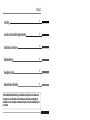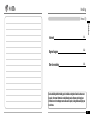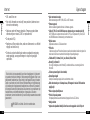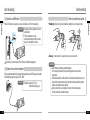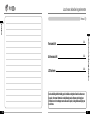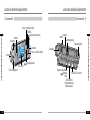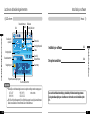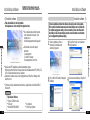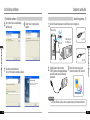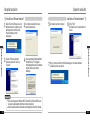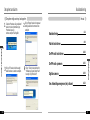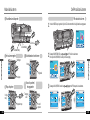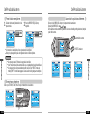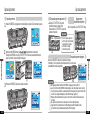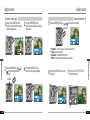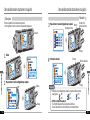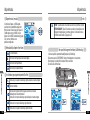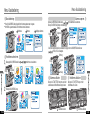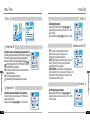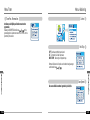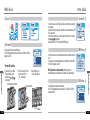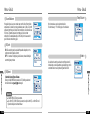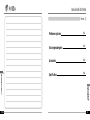iFP-1000-serie
http://www.iRiver.com
Gebruiksaanwijzing hardware
Hartelijk dank voor uw aankoop.
Lees deze handleiding zorgvuldig door alvorens uw
nieuwe speler in gebruik te nemen.
http://www.iRiver.com
Digitale audiospeler/recorder/camera/FM-tuner
iFP-1000-seriemodel

Inleiding
Locatie van de bedieningselementen
Installatie pc-software
Basisbediening
Handige functies
Aanvullende informatie
1
2
3
4
5
6
Inhoud
Deze handleiding heeft betrekking op de installatie en het gebruik van de hardware van
de speler. Voor meer informatie over de bediening van de software, met inbegrip van
informatie over het overdragen van muziek aan de speler, zie de gebruiksaanwijzing van
de software.

Inleiding
Inleiding
Inhoud
1
Getting started
Internet
Eigenschappen
Over de voeding
1-1
1-2
1-3
Deze handleiding heeft betrekking op de installatie en het gebruik van de hardware van
de speler. Voor meer informatie over de bediening van de software, met inbegrip van
informatie over het overdragen van muziek aan de speler, zie de gebruiksaanwijzing van
de software.

Inleiding
Eigenschappen
1-2
Internet
Inleiding
1-1
"
URL : www.iRiver.com
"
Hier vindt u informatie over ons bedrijf, onze producten, klantenservice en
technische ondersteuning.
"
Update uw speler met firmware-downloads. Firmware-upgrades bieden
ondersteuning voor nieuwe CODEC's en productfuncties.
"
Ziedeproduct-FAQ.
"
Registreer uw iRiver-product online, zodat onze klantenservice u zo efficiënt
mogelijk van dienst kan zijn.
"
De inhoud van deze handleiding kan zonder voorafgaande kennisgeving
worden gewijzigd, vanwege verbeteringen in de speler of gewijzigde
specificaties.
iRiver Limited is niet verantwoordelijk voor fouten of weglatingen in dit document
en garandeert niet dat de informatie in dit document wordt bijgewerkt. iRiver is een
gedeponeerd handelsmerk van iRiver Limited in de Republiek Korea en/of andere
landen en valt onder een licentie. Microsoft, Windows Media en het Windows-logo
zijn handelsmerken of gedeponeerde handelsmerken van Microsoft Corporation in
de Verenigde Staten en/of andere landen. Alle andere merk- en productnamen zijn
handelsmerken van de betreffende bedrijven of organisaties. Alle andere
productnamen kunnen handelsmerken zijn van de bedrijven waarmee deze worden
geassocieerd.
1999-2004 iRiver Limited. Alle rechten voorbehouden.
"
Speler met meerdere codecs
Biedt ondersteuning voor MP3, WMA, OGG en ASF-formaten.
"
Firmware-upgrade
Biedt de nieuwste bijgewerkte functies via firmware-upgrades.
"
Grafisch LTPS LCD met 260.000 kleuren en ondersteuning voor meerdere talen (40)
De iFP-1000-serie is uitgerust met een Grafisch LTPS (Low Temperature Poly Silicon) LCD
met 260.000 kleuren en ondersteuning voor meerdere talen.
"
Digitale camera
Ingebouwde camera en LCD-kleurenscherm.
"
FM-functie
U kunt eenvoudig naar FM-stations luisteren en uw favoriete stations instellen door gebruik te
maken van de functies voor automatische instelling en frequentiegeheugen.
"
6 Standaard EQ's: Normaal, Rock, Jazz, Klassiek, U Bass, Metal
"
Xtreme EQ en Xtreme 3D
Pas de EQ-instellingen aan met Xtreme EQ en verbeter het bas- en surround-geluid met
Xtreme 3D.
"
GUI-menusysteem (Graphic User Interface)
"
Eenvoudige navigatie
Dankzij de eenvoudige navigatie kunt u snel nummers vinden.
"
Biedt ondersteuning voor 8 submapniveaus, 500 mappen in totaal en 1500 bestanden
tegelijkertijd
"
Maak uw eigen afspeellijsten aan
"
FM-radio of spraak opnemen
Het spraakopnameniveau wordt automatisch geregeld door de AGC-functie.
"
Handige nekriem
"
Ingebouwde oplaadbare batterij die direct kan worden opgeladen via de USB-poort

Inleiding
Over de voeding
Batterij verwijderen/plaatsen
1-4
Over de voeding
Inleiding
Opladen via de USB-kabel
1-3
Sluit de USB-kabel op de speler en de pc aan. De batterij van de iFP wordt opgeladen.
Sluit de wisselstroomadapter die bij de speler wordt geleverd aan op de USB-ingang van de speler.
Het bedrijfsvoltage van deze speler is 230V, 50Hz.
Opladen via wisselstroomadapter
"
Verwijdering : Druk op het lipje om de batterij te verwijderen en uit de speler te halen.
"
Plaatsing : Schuif de batterij in de speler totdat deze op zijn plaats klikt.
"
Oplaadtijd: ongeveer 2,5~3 uur
(als batterij volledig leeg is).
"
De speler wordt ook opgeladen als deze is
uitgeschakeld.
"
Tijdens het opladen zal er een
oplaadindicatorlampje oplichten. De lamp
gaat uit als het opladen is voltooid.
Opmerking
"
Laad en bewaar de batterij op kamertemperatuur.
Het is mogelijk dat de batterij niet goed wordt opgeladen in koude of hete
omgevingen.
"
Probeer de batterij niet uit elkaar te halen. Stel de batterij niet bloot aan open vuur.
Deze activiteiten zouden ertoe kunnen leiden dat de batterij explodeert, waardoor
ernstige verwondingen kunnen ontstaan.
"
Breng de connectors van de batterij niet in contact met metalen objecten.
Dit kan in elektrische schokken resulteren.
Als de batterij op is, wordt op het LCD de melding "Low Battery" weergegeven.
Opmerking
Opmerking

Locatie van de bedieningselementen
Locatie van de bedieningselementen
Inhoud
2
Vooraanzicht
Achteraanzicht
LCD-scherm
2-1
2-2
2-3
Inleiding
1-5
Deze handleiding heeft betrekking op de installatie en het gebruik van de hardware van
de speler. Voor meer informatie over de bediening van de software, met inbegrip van
informatie over het overdragen van muziek aan de speler, zie de gebruiksaanwijzing van
de software.

Locatie van de bedieningselementen
Locatie van de bedieningselementen
Achteraanzicht
2-2
Locatie van de bedieningselementen
Locatie van de bedieningselementen
Vooraanzicht
2-1
Oortelefoon
USB-verbindingspoort
(Vorige/terugspoelen)
(Volgende/vooruit spoelen)
Volume +, Vergroten, Omhoog
LCD-scherm
NAVI/MENU
Microfoon
Camera
Laadindicator
Volume -, Verkleinen, Omlaag
Oplaadbare batterij
Blokkeren
Nekriem
Modus/REC/Foto nemen
Apparaat in-/uitschakelen
/
(Start/stop)
Stereo
GEHEUGEN/EQ
A-B (intervalherhaling)
Afbeelding draaien
Cameralens
Batterijvergrendeling

Installatie pc-software
Installatie pc-software
Inhoud
3
Locatie van de bedieningselementen
Locatie van de bedieningselementen
LCD-scherm
2-3
Bestandsnummer
Bitresolutie
Speeltijd
Afspeelmodus
Batterij-indicator
Volume
Naam map
Samplingfrequentie
Programma/bestandspictogram
Bestandsformaat
Naam artiest/nummer
Blokkeren
Visualisering
equalizer
Klok
Status
Voortgangsbalk
Mappictogram
ASF : ASF
IRM : IRM
MP3 : MP3
OGG:OGG
WMA : WMA
"
Afhankelijk van het bestandstype kunnen de volgende meldingen worden weergegeven:
"
IRM (iRiver Rights Management): iRiver Rights Management is een digitaal muziekformaat.
Bezoek onze website voor meer informatie over dit muziekformaat.
Installatie pc-software
De speler aansluiten
3-1
3-4
Deze sectie heeft alleen betrekking op installatie op Windows-besturingssystemen.
Zie de gebruiksaanwijzing van de software voor instructies over de installatie op Mac
OS.
Opmerking

Installatie pc-software
Installatie pc-software
Installatie software
3-2
Installatie pc-software
Installatie pc-software
Installatie software
3-1
Klik op “Next” om iRiver Music Manager te
installeren.
Plaats de installatie-cd in het cd-
romstation. De installatie wordt
automatisch opgestart.
Selecteer de installatiemap. Klik op “Next”.
2
2
1
1
3
3
4
4
Klik op “Next” nadat u de installatietaal
heeft geselecteerd.
Systeemeisen (Windows)
"
Pentium 133MHz of sneller
"
USB-poort
"
Window 98SE/ME/2000/XP
"
Cd-romstation
"
10 MB vrije schijfruimte
"
De speler kan MP3-bestanden en andere bestandstypen opslaan.
Met het programma iRiver Music Manager kunt u naast muziekbestanden (MP3, WMA, OGG,
ASF) ook andere bestanden naar de pc uploaden.
"
Download de nieuwste versies van de stuurprogramma's en iRiver Music Manager vanaf
www.iRiver.com.
"
Plaats de installatie-cd in het cd-romstation.
Na het plaatsen van de cd verschijnt het volgende scherm.
"
Als de installatie niet automatisch opstart,
voert u het bestand "setup.exe" op de
installatie-cd uit.
Het installatieprogramma wordt opgestart.
"
De installatie-cd bevat de volgende
bestanden:
- Stuurprogramma
- iRiver Music Manager
- Beheerprogramma voor de Mac
"
Controleer of uw login beheerdersrechten heeft als u gebruik maakt van Windows 2000 of
Windows XP.
BELANGRIJK: Volg de stappen in deze sectie
VOORDAT U DE SPELER OP DE PC AANSLUIT.
Tijdens de installatie controleert de software online op de meest recente updates.
Merk op dat de installatieschermen enigszins kunnen afwijken van de schermen die
hier worden weergegeven, omdat u over een recentere versie van de software kunt
beschikken. Als de schermen afwijken, bezoekt u www.iRiverAmerica.com/software
voor een bijgewerkte gebruiksaanwijzing.
Opmerking

Installatie pc-software
De speler aansluiten
Aansluiting op de pc
3-4
Installatie pc-software
Installatie pc-software
Installatie software
3-3
Klik op “Install” om de installatie te
beginnen.
5
5
6
6
7
7
Sluit de USB-kabel (meegeleverd) op de USB-poort van de computer aan.
Type “A”
Type “B”
USB-poort op pc
USB-poort op de
iFP-1000-serie
USB-kabel
Type “A”
Type “B”
Schakeldespelerindooropdeknop
STEREO te drukken. Haal het beschermkapje
van de USB-poort en sluit de USB-kabel op
de speler aan.
Op het LCD-scherm van de speler
verschijnt de melding “USB Connected”.
1
1
2
2
3
3
"
Sluit de USB-kabel op de pc aan als de speler niet speelt, om fouten te voorkomen.
Klik op “Next” nadat u de installatiemap
heeft bevestigd.
De software wordt geïnstalleerd.
Klik op “Finish” nadat de installatie is voltooid.
Opmerking

Installatie pc-software
De speler aansluiten
Installatie van “Nieuwe hardware”
3-6
De speler aansluiten
Installatie pc-software
Installatie van “Nieuwe hardware”
3-5
Selecteer “Software automatisch
installeren (aanbevolen)” en klik op
“Volgende”.
Als de waarschuwing "Installatie hardware"
verschijnt, klikt u op "Toch doorgaan".
Het stuurprogramma van de iRiver-software
zal geen schade aan uw computer
toebrengen.
1
1
3
3
4
4
Nadat u iRiver Music Manager van de cd
heeft geïnstalleerd en de speler op de pc
heeft aangesloten, wordt het scherm
"Nieuwe hardware gevonden"
weergegeven.
2
2
De computer zal automatisch naar de
nieuwe hardware zoeken.
Op de pc wordt een scherm met informatie weergegeven. De nieuwe hardware is
geïnstalleerd en klaar voor gebruik.
5
5
7
7
De installatie zal worden voortgezet.
Klik op “Finish”.
De installatie van de “nieuwe hardware” is
voltooid.
6
6
"
Op de besturingssystemen Windows 98SE, Windows ME en Windows 2000 hoeven
geen andere apparaatstuurprogramma's te worden geïnstalleerd.
"
Installeer de nieuwe hardware na installatie van het programma iRiver Music Manager.
Opmerking

Basisbediening
Basisbediening
Inhoud
4
De speler aansluiten
Installatie pc-software
De speler veilig van de pc loskoppelen
3-7
Basisbediening
Muziek beluisteren
De FM-radio beluisteren
De FM-radio opnemen
Digitale camera
Een afbeelding weergeven (mijn album)
4-1
4-9
4-10
4-15
4-19
4-23
Klik op “OK” nadat u heeft bevestigd
welke hardware zal worden verwijderd.
1
1
3
3
4
4
Selecteer “Hardware veilig verwijderen”
nadat u met de rechtermuisknop op
“Hardware kan veilig
worden verwijderd” heeft geklikt.
2
2
Klik op “Stoppen” nadat u het apparaat
heeft geselecteerd dat moet worden
verwijderd.
Klik op “Sluiten” nadat u het bericht
"Hardware veilig verwijderen" heeft
bevestigd. (Op Windows XP)

Basisbediening
Basisbediening
4-2
Basisbediening
Basisbediening
De speler inschakelen
4-1
"
Zet de HOLD-schakelaar op “OFF”.
"
Sluit de oortelefoon aan zoals hieronder is
aangegeven.
"
Druk op de START/STOP-knop om de speler in te schakelen. Op het LCD verschijnt de
melding “My Image”.
"
Druk nogmaals om de muziek af te spelen.
Druk op de START/STOP-knop om de speler uit te schakelen.
OFF
De speler uitschakelen
Volume verhogen
Volume verlagen
Beweeg de NAVI/MENU-hendel naar VOL+ om het volume te verhogen.
Beweeg de NAVI/MENU-hendel naar VOL- om het volume te verlagen.
Het volume regelen
Functies wijzigen
Houd de MODE-knop ingedrukt om de huidige functie op het LCD-scherm weer te geven.
Beweeg de NAVI/MENU-knop naar
of om de gewenste functie te selecteren, en druk
vervolgens op de NAVI/MENU-knop om naar de betreffende modus te gaan.
"
Als u "Hold" op ON zet, zullen de knoppen op de speler niet functioneren.
"
Als de speler is gestopt of in standby-modus voor opname staat, dan zal de speler
automatisch worden uitgeschakeld (afhankelijk van de instelling van “STOP POWER
OFF” in het menu - zie pagina 5-19).

Basisbediening
Basisbediening
4-4
Basisbediening
Basisbediening
Muziek beluisteren
4-3
1
2
3
4
5
6
7
8
9
1. Geeft afbeeldingen of de status van de speler weer.
2. Naar vorig bestand, vorige map, vorige afbeelding, vorig FM-station of vorige waarde gaan.
3. Volume verhogen of op afbeelding inzoomen.
4. Naar volgend bestand, volgende map, volgende afbeelding, volgend FM-station of volgende
waarde gaan.
5. NAVI/MENU-functie selecteren.
6. Volume verlagen of op afbeelding uitzoomen.
7. In-/uitschakelen, afspelen starten/stoppen of FM-modus selecteren.
8. EQ-modus/A-B-herhaling selecteren of automatisch FM-stations opslaan.
EQ:NORMAAL
ROCK JAZZ KLASSIEK U BASS METAL Xtrm EQ Xtrm 3D
9. Functie/afspeelmodus selecteren of (foto-)opname starten/stoppen.
Navigeren Menu
Druk op de NAVI/MENU-knop en zoek het gewenste bestand door de NAVI/MENU-hendel naar
VOL+ of VOL- te bewegen. Om de bestanden af te spelen, drukt u op de NAVI/MENU-knop en
beweegt u NAVI/MENU/VOL naar
(u kunt ook op de START/STOP-knop drukken).
Om naar de bovenliggende map te gaan, beweegt u NAVI/MENU/VOL naar
.
Als er zich boven de huidige map geen andere map bevindt, stopt de NAVIGATIE.
Navigatie
Start
Omhoog/omlaag
Bovenliggende map
Als er een audiobestand wordt afgespeeld of als de speler in stopmodus staat, drukt u op
MODE/REC om de geselecteerde modus te activeren (zoals Repeat of Shuffle).
Repeat :
Shuffle :
Intro :
De afspeelmodus wijzigen
Selecteer de te verwijderen map in stop-modus. Druk vervolgens op de “MODE”-knop. Op het scherm
wordt de melding “FILE (or FOLDER) DELETE ARE YOU SURE?” weergegeven. Selecteer “YES” en
verwijder de bestanden met
en (VOL+ of VOL-). Druk vervolgens op de NAVI/MENU-knop.
Verwijderen
Verwijderen

Basisbediening
Basisbediening
4-6
Basisbediening
Basisbediening
Op FM-stations afstemmen
4-5
Fotograferen
Configuratie starten
Selecteren
Afsluiten
Instellingen
De camera instellen
Afbeelding omdraaien
Camera in-/uitzoomen
Inzoomen
Uitzoomen
FM: Stereo/mono selecteren
Druk op de STEREO/START/PAUZE-knop om stereo/mono te selecteren.
Beweeg NAVI/MENU/VOL naar of om het gewenste station te selecteren.
Afsluiten

Basisbediening
Basisbediening
4-8
Basisbediening
Basisbediening
Een afbeelding weergeven (mijn album)
4-7
Volledig scherm
het zoompunt
verschuiven
Zoomen/annuleren
Vorige
Volgende
Op een afbeelding inzoomen
De functie-instellingen aanpassen (menu)
1
2
3
U kunt dit instellingenmenu naar wens aanpassen.
Houd de NAVI/MENU-knop ingedrukt om het menusysteem weer te geven.
1. Tussen menu's navigeren : Beweeg de NAVI/MENU-hendel naar
of .
2. Submenu's selecteren : Beweeg de NAVI/MENU-hendel naar VOL+ of VOL-.
3. Functie selecteren : Druk op de NAVI/MENU-knop.
4. Afsluiten : Beweeg de NAVI/MENU-hendel naar VOL-.
4
Druk herhaaldelijk op de knop om de zoomfactor te kiezen.(x1 x1,5 x2,0 x2,5 x3,0)
"
Als u "Hold" op ON zet, zullen de knoppen op de speler niet functioneren.
"
Als de speler is gestopt of in standby-modus voor opname staat, dan zal de speler
automatisch worden uitgeschakeld (afhankelijk van de instelling van “STOP POWER
OFF” in het menuzie pagina 5-19).
Opmerking

Basisbediening
De FM-radio beluisteren
FM-radio beluisteren
4-10
Muziek beluisteren
Basisbediening
Muziekbestand afspelen
4-9
Houd de MODE-knop ingedrukt. Op het LCD-scherm wordt de huidige functie weergegeven.
Beweeg NAVI/MENU/VOL naar of om FM-radio te selecteren.
Druk op de NAVI/MENU/VOL-knop voor bevestiging.
Beweeg de NAVI/MENU-hendel naar of om de FM-frequentie te selecteren.
1
1
2
2
3
3
1
2
Verhogen
Verlagen
Vorige
Volgende
Muziekbestand selecteren
Het volume regelen
Aan/start/stop
A-B-herhaling
Functie
Map afspelen
Vorige
map
Volgende map
Vooruit spoelen/
terugspoelen
Terugspo
elen
Vooruit
spoelen
Uit
Afspeelmodus

Basisbediening
De FM-radio beluisteren
Presets van stations handmatig programmeren
4-12
De FM-radio beluisteren
Basisbediening
4-11
3
3
4
4
Beweeg de NAVI/MENU-hendel naar of om het nummer van de preset te selecteren.
5
5
Druk op de MEMORY(A-B)-knop om op te slaan. Druk op de START/STOP-knop om te annuleren.
"
Er kunnen maximaal 20 stations worden opgeslagen.
opslaan
1
1
Automatisch stations selecteren en deze op volgorde opslaan (is alleen actief als de speler niet
in PRESET-modus staat).
Automatische opslag
2
2
Druk op de NAVI/MENU/VOL-knop om de
preset-modus te annuleren.
Houd de MEMORY(A-B)-knop ingedrukt.
Selecteert de stations automatisch en
bewaart deze op volgorde.
Presets van stations automatisch programmeren
Presets van stations handmatig programmeren
1
1
2
2
Druk op de NAVI/MENU/VOL-knop om de
preset-modus te annuleren.
Beweeg NAVI/MENU/VOL (lang) richting
of om FM-radio te selecteren.
PRESET
annuleren
annuleren
MEMORY
CH 04
MEMORY
CH 03
Het nummer van de
preset-stations
selecteren.
Gereserveerd
nummer van het
preset-station.
"
Het is mogelijk dat het automatische geheugen niet werkt in gebieden met
een slechte ontvangst.
Opmerking
Houd de MEMORY(A-B)-knop ingedrukt. Nu worden automatisch een geheugenpictogram
en het gereserveerde nummer van het preset-station weergegeven.

Basisbediening
De FM-radio beluisteren
Automatisch op stations afstemmen
4-14
De FM-radio beluisteren
Basisbediening
Preset-station verwijderen
4-13
Druk op de NAVI/MENU/VOL-knop om de preset-modus te annuleren.
Beweeg NAVI/MENU/VOL naar
of .
De frequenties worden automatisch gescand. Als er een uitzending wordt gedetecteerd, stopt de
speler met scannen.
Selecteer het te verwijderen station in de
preset-modus.
1
1
2
2
"
Als het station is verwijderd, zal het volgende station verschijnen.
"
Druk op de geheugenknop als u het volgende station ook wilt verwijderen.
Houd de MEMORY/EQ(A-B)-knop
ingedrukt.
PRESET
CH 03
PRESET
CH 04
Stereo/mono selecteren
Druk op de STEREO/START/PAUZE-knop om stereo/mono te selecteren.
Stereo/Mono
"
De ontvangst van de FM-tuner kan per gebied verschillen.
"
In de Preset-modus zijn de automatische scan- en geheugenfuncties niet beschikbaar.
"
Als de speler niet over preset-stations beschikt, dan zal in de PRESET-modus de
melding EMPTY worden weergegeven. Daarna zal de melding langzaam verdwijnen.
Automatisch scannen
PRESET annuleren
Opmerking

Basisbediening
De FM-stations opnemen
FM-opname stoppen
4-16
De FM-stations opnemen
Basisbediening
De FM-stations opnemen
4-15
Druk op de MODE/REC-knop tijdens het beluisteren van FM.
Het station wordt opgenomen en de resterende opnametijd wordt op het LCD-scherm weergegeven.
Druk op de MODE/REC-knop om de opname te stoppen.
"
Het opgenomen bestand wordt opgeslagen als TUNER000.REC.
"
Het bestand wordt opgeslagen in de map RECORD.
"
Opgenomen REC-bestanden kunnen met iRiver Manager naar MP3-bestanden worden
geconverteerd. (Zie de gebruiksaanwijzing van iRiver Music Manager)
Opgenomen bestanden afspelen
Nadat u naar de MP3-modus bent gegaan, selecteert u een Tuner-bestand in de map RECORD
en drukt u op de START/STOP-knop.
FM-opname pauzeren
"
Druk op de START/STOP-knop om de opnameprocedure te stoppen.
"
Druk nogmaals op de START/STOP-knop om de opname te hervatten.
"
Tijdens de opname kan het volume niet worden geregeld.
Opmerking

Basisbediening
Spraak opnemen
Opgenomen
bestanden afspelen
4-18
Spraak opnemen
Basisbediening
Spraak opnemen
4-17
Houd de MODE/REC-knop ingedrukt om de huidige functie op het LCD-scherm weer te geven.
Druk op de MODE/REC-knop om de opname te starten.
Beweeg de NAVI/MENU-hendel naar
of om spraakmodus te selecteren.
Druk op de NAVI/MENU-knop (of op START/STOP) om naar de spraakopnamemodus te
gaan. (De recorder zal naar standby-modus gaan.)
1
1
2
2
3
3
Druk in stopmodus op de START/STOP-knop.
De spraakopname stoppen
De spraakopname pauzeren
Pauze
Opnieuw starten
Druk op de MODE/REC-knop om de opname te stoppen.
Opmerking : Als u de opname stopt en opnieuw start, zal er een nieuw
spraakbestand worden aangemaakt.
"
Het opgeslagen bestand wordt als VOICE000.REC opgeslagen in de map VOICE.
"
Als op het LCD de melding “00:00:00” wordt weergegeven, dan is het geheugen van de speler vol.
Als u op wilt nemen, verwijdert u een aantal bestanden en/of mappen van de speler om meer ruimte
te creëren. (Zie de gebruiksaanwijzing van iRiver Music Manager, pagina 5-3)
"
Bewaar voldoende afstand tussen de speler en de bron om te voorkomen dat de opname gaat
vervormen.
"
De speler kan niet opnemen als het geheugen vol is of als de batterij bijna leeg is.
"
Opgenomen REC-bestanden kunnen met iRiver Manager naar MP3-bestanden worden
geconverteerd. (Zie de gebruiksaanwijzing van iRiver Music Manager)
"
Als u de opname pauzeert
wordt er geen nieuw bestand
aangemaakt. De opname
wordt aan het huidige
bestand toegevoegd.
Opmerking
"
Druk op de START/STOP-knop om de
opnameprocedure te stoppen. Druk
nogmaals op de START/STOP-knop om de
opname te hervatten.
Opmerking

Basisbediening
Digitale camera
Fotograferen
4-20
Digitale camera
Basisbediening
Fotograferen
4-19
Houd de MODE-knop ingedrukt. Op het LCD-scherm wordt de huidige functie weergegeven.
Zet de cameralens in de juiste positie en gebruik het LCD-scherm als zoeker.
1
1
3
3
4
4
Druk op de MODE-knop om een foto te nemen.
5
5
Beweeg NAVI/MENU/VOL naar VOL+ of VOL- om in of uit te zoomen. (
X1/X2/X3)
6
6
Druk op de MEMORY/EQ(A-B)-knop om een foto te nemen.
Druk op de A-B-knop om een afbeelding om te draaien.
Inzoomen
Uitzoomen
Omdraaien
Aan het klikkende geluid kunt u horen
dat er een foto wordt genomen.
Beweeg NAVI/MENU/VOL naar of om de camera te selecteren.
Druk op de NAVI/MENU/VOL-knop om te bevestigen.
2
2
Invoeren
Selecteren
"
De afbeelding wordt als P0206000.jpg (Pmmdd000.JPG) opgeslagen in de map CAMERA.
"
De lens kan naar links of rechts worden gedraaid.
<Inzoomen>
<Uitzoomen>
<Origineel>
<Omdraaien>
Opmerking
Opmerking

Basisbediening
Digitale camera
Camera-instellingen
4-22
Digitale camera
Basisbediening
Camera-instellingen
4-21
Druk op de NAVI/MENU/VOL-knop.
Op het LCD-scherm worden de camera-
instellingen weergegeven.
Houd de NAVI/MENU/VOL-knop
ingedrukt om de instelling te wijzigen.
Houd de NAVI/MENU/VOL-knop
ingedrukt om de beschikbare instellingen
weer te geven.
1
1
2
2
3
3
4
4
Beweeg NAVI/MENU/VOL naar of
om de gewenste instelling te
selecteren.
7
7
Druk op de START/STOP(STEREO)-
knop om af te sluiten.
5
5
6
6
640x480
Beweeg NAVI/MENU/VOL naar of om de waarde te selecteren.
Druk op de NAVI/MENU/VOL-knop voor
bevestiging.
"
Brightness : 0~100 % (stappen van 10%/standaard 50%)
"
Modus : Auto/Indoor/Outdoor
"
Resolution : 640x480/320x240/176x144
"
Effect : Normal/Monotone/Sepia/Negative/Solarization
Selecteren
Selecteren

Houd de MODE/REC-knop ingedrukt. Op
het LCD-scherm wordt de huidige functie
weergegeven.
Beweeg NAVI/MENU/VOL naar
of
om Mijn Album te selecteren.
Druk op de NAVI/MENU/VOL-knop voor
bevestiging.
Een afbeelding weergeven (album)
Basisbediening
Een afbeelding weergeven
4-23
1
1
2
2
3
3
4
4
Beweeg NAVI/MENU/VOL naar VOL+/VOL- of / om een afbeelding te selecteren.
Druk op de NAVI/MENU/VOL-knop om de afbeelding weer te geven.
5
5
Druk op de MEMORY/EQ/(A-B)-knop om een afbeelding te vergroten of te verkleinen
(x1,5/x2,0/x3,0/x1,0). Beweeg de MENU/NAVI-hendel naar VOL+/VOL- of
/ om het
vergrotingspunt te verschuiven.
Beweeg de MENU/NAVI-hendel naar of om de vorige of volgende afbeelding te
selecteren.
Vorige
Volgende
Invoeren
Selecteren
Het punt
verschuiven
Vergroten
Basisbediening
Een afbeelding weergeven (album)
Een afbeelding weergeven
4-24
Volledig scherm
Vorige
Volgende
Weergave/informatie
"
Als een afbeelding op volledig scherm wordt weergegeven, drukt u op de NAVI/MENU-
knop om informatie over de afbeelding weer te geven.
Opmerking

Handige functies
Handige functies
Inhoud
5
Een afbeelding weergeven (album)
Basisbediening
4-25
De muziekbestanden doorzoeken (navigatie)
Gebruik van de geluidsequalizer (EQ)
Afspeelmodus
In favoriete volgorde afspelen (programma)
De functie-instellingen aanpassen (menu)
"
Basisbediening
"
Algemeen
"
Scherm
"
Timer
"
Bediening
"
Modus
"
Geluid
5-1
5-4
5-5
5-7
5-11
5-13
5-15
5-17
5-19
5-22
5-24
5-27
Een afbeelding verwijderen
Selecteer de afbeelding die moet worden
verwijderdenhouddeNAVI/MENU-knop
ingedrukt.
Mijn afbeelding
1
1
2
2
Beweeg de MENU/NAVI-hendel naar
of om “Yes” of “No” te selecteren.
Druk op de MENU/NAVI-knop voor
bevestiging.
Invoeren
Ja/nee
Mijn afbeelding
Selecteer de afbeelding die als achtergrond
voor de speler moet worden gebruikt en houd
de MEMORY/EQ-knop ingedrukt.
1
1
2
2
Beweeg de MENU/NAVI-hendel naar
of om “Yes” of “No” te selecteren.
Druk op de MEMORY/EQ-knop voor
bevestiging.
Invoeren
Ja/nee
Verwijderen

Handige functies
De muziekbestanden doorzoeken (navigatie)
Navigatie
5-2
De muziekbestanden doorzoeken (navigatie)
Handige functies
Navigatie
5-1
Met de navigatiefunctie kunt u bestanden opzoeken.
U kunt navigeren om tracks te vinden die moeten worden afgespeeld.
Zoeken
1
1
2
2
Omhoog
Omlaag
Het bestand selecteren
Omhoog
Omlaag
De track selecteren
4
4
Map selecteren of naar bovenliggende map navigeren
Bovenliggende map
Omhoog
De map of het
bestand selecteren
Omlaag
3
3
of
Map selecteren of naar bovenliggende map navigeren
of
MP3
IRM
ASF
OGG
REC
WMA
"
Afhankelijk van het bestandstype kunnen de volgende meldingen worden
weergegeven:
"
IRM (iRiver Rights Management)
iRiver Rights Management is een digitaal muziekformaat.
Bezoek onze website voor meer informatie over dit muziekformaat.
Navigatie
Opmerking

Handige functies
Gebruik van de geluidsequalizer (EQ)
EQ-modus
5-4
De muziekbestanden doorzoeken (navigatie)
Handige functies
Een map of bestand verwijderen
5-3
Druk op de “MODE”-knop. Op het scherm wordt de melding “FOLDER DELETE ARE YOU
SURE?” weergegeven. Selecteer “YES” voor verwijdering door de NAVI/MENU-hendel naar
°fl of °fl te bewegen. Druk vervolgens op de NAVI/MENU-knop.
Druk in de stopmodus op de NAVI/MENU-knop.
Beweeg de NAVI/MENU-hendel naar
of om een map of bestand te selecteren.
De bovenliggende map selecteren
Omhoog
De map of het bestand selecteren
Omlaag
of
Selecteren
Stop
Verwijderen
Verwijderen
U kunt de EQ-modus afstemmen op het muziekgenre dat wordt afgespeeld.
Houd de MEMORY/EQ-knop ingedrukt om de huidige EQ-instellingen weer te geven.
Druk vervolgens herhaaldelijk op de knop om een andere EQ te kiezen.
1
1
2
2
"
Zie de functiebediening (pagina 5-27/28) voor meer informatie over het configureren
vanXtremeEQ.
"
Zie de functiebediening (pagina 5-27/28) voor meer informatie over het configureren
vanXtreme3D.
"
U kunt uw favoriete EQ instellen in het EQ SELECT-menu.
"
De waarde die in het menu is ingesteld wordt opgeslagen, maar de EQ-modus wordt
niet gewijzigd als u Xtreme EQ of Xtreme 3D niet geselecteerd heeft.
"
Xtrm EQ en 3D worden in het MENU ingesteld. Zie pagina 5-27/28 voor meer
informatie.
"
U kunt alleen lege mappen verwijderen.
"
Om een map te verwijderen, moet u eerst de bestanden in de map verwijderen.
"
U kunt alleen lege mappen verwijderen.
Opmerking
Opmerking

Handige functies
Afspeelmodus
Intro
5-6
Afspeelmodus
Handige functies
Afspeelmodus (modus)
5-5
U kunt diverse Repeat- en Shuffle-opties
selecteren door de betreffende opties onder
Mode te kiezen. Schakel tussen de Repeat- of
Shuffle-modus door op de MODE-knop te
drukken. Zie de MODE-functiebediening (pagina
5-24) voor meer informatie over
gebruikersconfiguraties.
Een track herhalen.
Alle tracks in de map afspelen en daarna stoppen.
Alle tracks in de map herhalen.
Alle tracks op de speler herhalen.
Herhaaldelijk afspelen (herhalen)
Alle tracks op de speler in willekeurige volgorde afspelen en daarna stoppen.
Een track herhalen.
Door naar het volgende nummer te gaan, selecteert u een nieuwe
willekeurige track die wordt herhaald.
Alle tracks in de map in willekeurige volgorde afspelen en daarna stoppen.
Alle tracks in de map in willekeurige volgorde herhalen.
Alle tracks op de speler in willekeurige volgorde herhalen.
In willekeurige volgorde afspelen (Shuffle)
Een specifiek segment herhalen (A-B-herhaling)
U kunt een specifiek segment herhaaldelijk afspelen (A-B-herhaling).
Druk eenmaal op de A-B/EQ/MEMORY-knop om het beginpunt <A> te selecteren.
Druk nogmaals op de knop om het eindpunt <B> te selecteren.
De interval A-B wordt herhaald.
INTRO : Speelt de eerste 10 seconden van elke track, op normale volgorde.
INTRO HIGHLIGHT : Speelt 10 seconden van elke track (waarbij de eerste
minuut wordt overgeslagen), op normale volgorde. U kunt deze functie via
de MENU-functie instellen. (Zie pagina 5-25)
Punt A
Punt B

Handige functies
In favoriete volgorde afspelen (programma)
Programmamodus activeren
5-8
In favoriete volgorde afspelen (programma)
Handige functies
Programmamodus activeren
5-7
Programmamodus: maak uw eigen afspeellijst aan.
Druk op de MEMORY/EQ-knop om het afspelen te stoppen. De programmalijst wordt
weergegeven.
Als de speler reeds is geprogrammeerd, wordt de huidige programmalijst weergegeven.
Programmanr.
Bestandsnaam
Druk op de NAVI/MENU-knop en selecteer vervolgens de te programmeren muziek met
VOL+/VOL-.
1
1
2
2
Omhoog
Omlaag
Druk op de MEMORY/EQ-knop om de programmalijst op te slaan.
Druk op de NAVI/MENU-knop en selecteer vervolgens de te programmeren muziek met
VOL+/VOL-.
"
Beweeg de hendel naar VOL+/VOL- om een map te selecteren en druk vervolgens op de
MEMORY/EQ-knop om alle bestanden in de map op te slaan.
"
Submappen worden niet toegevoegd.
3
3
4
4
Omhoog
Omlaag

In favoriete volgorde afspelen (programma)
Handige functies
Programma afspelen
5-9
Beweeg in stopmodus de MENU/NAVI-hendel naar VOL.
Het afspelen van het programma wordt geannuleerd en de speler zal weer normaal afspelen.
Bestanden uit de programmalijst verwijderen
Druk op de MODE/REC-knop nadat u het te verwijderen bestand met de MEMORY/EQ-knop
heeft geselecteerd. De programmalijst wordt automatisch bijgewerkt.
Afsluiten
Verwijderen
Handige functies
In favoriete volgorde afspelen (programma)
Programmamodus annuleren
5-10
Na het programmeren drukt u op de START/STOP-knop om de tracks op volgorde af te spelen.
Het pictogram van de
programmamodus
verschijnt.
"
Om alle geprogrammeerde nummers te verwijderen, houd u de MEMORY/EQ-knop
even ingedrukt.
Opmerking

Handige functies
De functie-instellingen aanpassen (menu)
Configuratie
5-12
De functie-instellingen aanpassen (menu)
Handige functies
Configuratie
5-11
"
De functies kunnen afwijken, afhankelijk van de geïnstalleerde versie van de firmware.
Gebruikers kunnen hun eigen instellingen configureren.
Opmerking

Handige functies
Menu - Basisbediening
Submenu openen
5-14
Menu - Basisbediening
Handige functies
Basisbediening
5-13
Hoofdmenu Submenu Instellingen submenu
"
Houd de NAVI/MENU-knop ingedrukt om het menusysteem weer te geven.
"
Het MENU-systeem bestaat uit 6 hoofdmenu's met submenu's.
Beweeg de NAVI/MENU-hendel naar
of om het menu te selecteren.
Druk op de NAVI/MENU-knop.
Vorige
Volgende
U kunt het submenu instellen, annuleren of wijzigen door de NAVI/MENU-hendel naar
/ of VOL+/VOL- te bewegen.
Beweeg de MENU/NAVI-hendel naar
of om het submenu te selecteren.
Druk op de MENU/NAVI-knop voor bevestiging.
Druk op de START/STOP-knop om vanuit het
submenu naar het hoofdmenu terug te keren.
Submenu afsluiten
Hoofdmenu afsluiten
Druk op de START/STOP-knop om het
hoofdmenu af te sluiten.
Hoofdmenu selecteren
1
1
2
2
Submenu afsluiten Hoofdmenu afsluiten
Vorige
Volgende
Omhoog
Omlaag
Volgende
Omhoog
Vorige

Handige functies
Menu - Algemeen
5-16
Menu - Algemeen
Handige functies
Algemeen
5-15
ON : Het afspelen wordt hervat op de locatie in het nummer
waarop de speler is gestopt of uitgeschakeld.
OFF : Nadat de speler is gestopt of uitgeschakeld, begint het
afspelen vanaf de eerste track.
De oorspronkelijke fabrieksinstellingen van de menu's herstellen.
Bedien de knoppen hiervoor als volgt:
Druk op NAVI/MENU (selecteer het standaardmenu)
of
VOL+ (selecteer YES)
Druk op NAVI/MENU (selecteer YES:
Initialization)
Ondersteuning voor 39 talen
De naam van het nummer en de ID3-taginformatie zijn
afhankelijk van de versie van het pc-besturingssysteem
waarmee de nummers zijn aangemaakt. (Als de MP3-bestanden
bijvoorbeeld zijn aangemaakt in een Engelse versie van
Windows, dan moet de taalinstelling op Engels staan voor
een juiste titelweergave).
Resume
Standaardinstellingen laden
Taal

Handige functies
Menu - Weergave
Scroll Speed
5-18
Menu - Weergave
Handige functies
Display
5-17
U kunt instellen hoe lang de verlichting aan moet blijven.
SEC : De verlichting blijft 3 tot 30 seconden aan.
MINUTE : De verlichting blijft 1 tot 30 minuten aan.
Druk op de NAVI/MENU-knop om SEC/MINUTE in te stellen.
Back Light
Tijdens het afspelen kunt u de visualisering, de verstreken
tracktijd of het vrije geheugen op de speler weergeven.
Normal : verstreken tijd weergeven.
Remain : resterende tijd weergeven.
On : Track met ID3-taginformatie weergeven.
Off : De bestandsnamen van de tracks weergeven.
De verschuivingssnelheid van het scherm instellen op
1x/2x/4x/Vertical/Horizontal.
Vertical : Verticale verschuiving.
Horizontal : Horizontale verschuiving.
Visualization
Waveform
Level Meter
Progressive
Free Space
Tag Information
Time
"
De tijdsweergave is niet nauwkeurig bij bestanden die gecodeerd zijn in Variable Bit
Rate-formaten.
"
Voor nummers zonder ID3-informatie wordt standaard de bestandsnaam weergegeven.
Opmerking
Opmerking

Handige functies
Menu-Timer
Set Time
5-20
Menu - Timer
Handige functies
Timer
5-19
Schakelt de apparatuur automatisch uit in stopmodus.
(De instelling van de tijd kan variëren van 1 tot 60 minuten, in
stappen van één minuut.)
Beweeg de hendel naar
of om de tijd in te stellen.
Schakelt de speler na een bepaalde periode automatisch uit.
(De instelling van de tijd kan variëren van 0 tot 180 minuten, in stappen van
één minuut.) U kunt 1 minuut voor uitschakeling een pieptoon laten
genereren door BEEP op ON te zetten. Beweeg de hendel naar
of
om de tijd in te stellen. U kunt de PIEPTOON IN-/UITSCHAKELEN
door op de NAVI/MENU-knop te drukken.
ON : Eén minuut voor het uitschakelen van de speler wordt er een
pieptoon gegenereerd.
OFF : Er wordt geen pieptoon gegenereerd.
Na uitschakeling wordt de slaaptimer weer op 0 ingesteld.
Sleep Power Off
Stop Power Off
Alarm/Record Select
Set Alarm
De huidige tijd instellen
Beweeg de NAVI/MENU-hendel naar of om de
gewenste optie te selecteren en naar VOL+ of VOL- om de
klok in te stellen.
Beweeg de hendel naar
of om de tijd in te stellen.
OFF : De alarm- en tuneropnamefuncties worden
uitgeschakeld en de speler zal op geen van de
weergegeven tijden worden ingeschakeld.
ALARM : Op het tijdstip dat wordt weergegeven onder de
instelling "Set Alarm" (zie onder) zal de speler worden
ingeschakeld om muziek af te spelen.
TUNER RECORD : Op het tijdstip dat wordt weergegeven
onder de instelling "Tuner Rec. Reservation" (zie pagina 5-21)
zal de speler worden ingeschakeld om de opname van het
geselecteerde radiostation te starten.
De werktijd van het alarm instellen.
Beweeg de NAVI/MENU-hendel naar
of om de
gewenste optie te selecteren en naar VOL+ of VOL- om het
alarm in te stellen.

Menu-Timer
Handige functies
Tuner Rec. Reservation
5-21
Handige functies
Menu - Bediening
Control
5-22
De scansnelheid kan worden ingesteld op 1x/2x/4x/6x.
OFF : Overslaan wordt niet geactiveerd.
10 : Tien tracks in één keer overslaan.
DIRECTORY : Naar vorige of volgende map.
Hiermee definieert u de functies van het kort en lang bewegen
van de hendel naar
of .
Fast Skip
Scan Speed
Instellen op welk tijdstip welk station moet worden
opgenomen.
Beweeg de NAVI/MENU-hendel naar
of om de
gewenste optie te selecteren en naar VOL+ of VOL- om de
opnametijd in te stellen.

Handige functies
Menu - Modus
Modus
5-24
Menu - Bediening
Handige functies
Voice Recording Mode
5-23
Hiermee kunt u de kwaliteit van spraakopnames instellen.
ON : Tijdens het opnemen van spraak wordt het opnameniveau
automatisch geregeld en wordt de kwaliteit van opnames op lange
afstand verbeterd.
OFF : AGC (Automatic Gain Control) niet geactiveerd.
De spraakopnamemodus wordt tijdens stiltes automatisch
gepauzeerd. Dit is handig als u geheugen wilt besparen tijdens het
maken van langere opnames.
OFF : Automatische spraakdetectie is uitgeschakeld.
Automatische spraakdetectie (eerste schuif) : Het relatieve
geluidsniveau instellen dat nodig is om de recorder te activeren. (1-10).
Pauzetijd opname (tweede schuif) : Het aantal seconden stilte
instellen dat vóór het pauzeren moet worden opgenomen (1-10).
Met deze instelling kunt u audiobestanden afspelen terwijl de
speler op de pc is aangesloten.
OFF : De speler speelt audiobestanden af terwijl deze op de pc is
aangesloten (om de levensduur van de batterij te verlengen).
ON : De speler geeft op het scherm de melding “Connected to USB”
weer en u kunt bestanden aan de speler overdragen.
Er zijn diverse Repeat- en Shuffle-modi beschikbaar.
Selecteer de gewenste modus door op de MODE-knop te drukken (u kunt meerdere opties
selecteren).
Selectie
Vorige/volgende
Aan/uit
1
2
Repeat/Shuffle
Down Load Activity
Voice Auto Detection
"
Deze instelling moet op “ON” staan om bestanden aan de speler over te kunnen
dragen.
"
Als u de MODE/REC-knop indrukt, is alleen de geselecteerde afspeelmodus
beschikbaar. (Zie voor meer informatie pagina 5-5/6)
Opmerking
Opmerking

Handige functies
Menu - Modus
Name
5-26
Menu - Modus
Handige functies
Intro
5-25
Intro : Speelt de eerste 10 seconden van elke track af.
Intro Highlight : Speelt 10 seconden van elke track (waarbij
de eerste minuut wordt overgeslagen), op normale volgorde.
Als u de hendel tijdens het afspelen kort naar /
beweegt, wordt de ingestelde tijd van de huidige track vooruit
gezet.
OFF : De study-modus wordt uitgeschakeld.
Het bereik is 1~60 seconden.
U kunt een naam of aangepaste tekst invoeren.
"
Selecteer het teken door de hendel
naar
of te bewegen en druk
op de Navi/Menu-knop om het teken in
te voeren.
"
Druk op de MODE-knop om het teken te
verwijderen.
"
Met de MEMORY/EQ-knop kunt u
tussen Engels en uw voorkeurstaal
schakelen.
"
Om de cursor in het naamvenster te
verplaatsen, beweegt u de
volumehendel naar + of -.
"
Druk op de START/STOP-knop om op
te slaan en af te sluiten.
Study
Afsluiten
Teken
Invoeren
Typpositie
Taal
Verwijderen
"
De functie Name biedt geen ondersteuning voor Chinees en Chinese tekens.
Opmerking

Handige functies
Menu - Geluid
Xtreme 3D
5-28
MENU - Geluid
Handige functies
Sound
5-27
U kunt het geluid naar wens afstemmen.
Er zijn 5 frequentiebanden met een bereik van -15dB tot +15dB, in
stappen van 3dB.
1. Selecteer de in te stellen
frequentiestap door de
hendel naar
of
te bewegen.
2. Stel het niveau in door de
hendel naar VOL+ of
VOL- te bewegen.
3. De instellingen van
Xtreme EQ afsluiten
De frequentie selecteren
Niveau instellen
U kunt het niveau van het 3d-geluid instellen op minimaal, natuurlijk
en maximaal.
U kunt het 3d-geluid nog verder verbeteren door basversterking of 3D
EQ te selecteren.
U kunt tevens het niveau van het 3d-geluid instellen door de hendel
naar
of te bewegen.
Selecteer DBE of 3D EQ met de NAVI/MENU-knop.
U kunt het niveau van de middenband van de bas instellen op band 1
t/m 4.
U kunt tevens de basversterking instellen. Het bereik loopt van 0dB
t/m 15dB in stappen van 3dB.
DBE (Dynamic Bass Enhancement) verbetert de lage en
middenfrequenties en werkt alleen als Xtreme 3D is ingeschakeld.
U kunt het geluid naar wens afstemmen.
Er zijn 5 frequentiebanden met een bereik van -15dB tot +15dB, in
stappen van 3dB.
Xtreme EQ
"
Xtreme EQ instellen
DBE Setting
3D EQ Setting
Afsluiten

Handige functies
Menu - Geluid
Beep Volume
5-30
Menu - Geluid
Handige functies
5-29
Sound Balance
Het geluid op basis van uw voorkeur naar rechts, links of het midden
verplaatsen. Als de balk voor de geluidsbalans naar L (links, 20) wordt
verplaatst, komt het geluid uit de linker oortelefoon. Als de hendel naar
R (rechts, 20) wordt verplaatst, komt het geluid uit de rechter
oortelefoon. De standaardwaarde is 0. Hierbij is het niveau van het
geluid in beide oortelefoons gelijk.
ON : De aansturing van de equalizerfrequenties beperken, om te
voorkomen dat het geluid vervormt.
OFF : U kunt naar het originele geluid luisteren, hoewel hierbij wel
vervorming kan optreden.
U kunt uit diverse EQ-modi kiezen.
Druk op de NAVI/MENU-knop nadat u de EQ heeft geselecteerd
door de hendel naar
of te bewegen.
EQ Limit
EQ Select
"
U kunt NORMAL EQ niet selecteren.
"
Als u Xtrm EQ of Xtrm 3D niet selecteert, dan zijn de Xtrm EQ- en Xtrm 3D-modi
tijdens het afspelen niet beschikbaar.
Fade in
Het volumeniveau van de pieptoon instellen.
Stel het niveau op "0" in om de piep uit te schakelen.
Als deze functie wordt geactiveerd, wordt het volume bij
inschakeling van de afspeelmodus geleidelijk hoger, om te
voorkomen dat de muziek plotseling heel hard klinkt.
Opmerking

Inhoud
Aanvullende
informatie
6
Handige functies
5-31
Problemen oplossen
Voorzorgsmaatregelen
Accessoires
Specificaties
6-1
6-2
6-3
6-4
Aanvullende informatie

Veiligheid
Aanvullende
informatie
Voorzorgsmaatregelen
6-6-2
"
Laat de speler niet vallen en stel de speler niet bloot aan schokken.
De speler kan worden gebruikt tijdens lopen of rennen, maar als u de speler laat vallen of aan grote
schokken blootstelt, kan deze worden beschadigd.
"
Laat de speler niet in contact komen met water.
Als de speler in contact komt met water, kunnen de interne onderdelen van de speler worden beschadigd.
Als de speler nat wordt, droog de buitenkant dan zo snel mogelijk af met een zacht
doekje.
"
Leg de speler niet in de buurt van warmtebronnen, op oneven oppervlakken of in hete auto's met
gesloten ramen en stel de speler niet bloot aan direct zonlicht, overmatig veel stof of zand, vocht,
regen of mechanische schokken.
"
Verwijder de batterij als de speler langere tijd niet gebruikt wordt.
Als u de batterij lang in de speler laat zitten, kan de apparatuur worden beschadigd door roest.
"
Alle gegevens die op dit apparaat zijn opgeslagen kunnen worden gewist door grote schokken,
blikseminslagen, stroomstoringen, enzovoort.
De fabrikant biedt geen enkele garantie op en is op geen enkele wijze aansprakelijk voor schade of verlies
van gegevens (met inbegrip van gegevens die op deze apparatuur zijn opgeslagen) voortvloeiende uit grote
schokken, blikseminslagen of elektriciteitsstoringen. U bent volledig verantwoordelijk voor het veilig stellen
van de gegevens die op deze apparatuur zijn opgeslagen.
"
Wegveiligheid
Gebruik geen hoofdtelefoons/oortelefoons tijdens het rijden, fietsen of bedienen van gemotoriseerde
voertuigen. Dit kan verkeersgevaarlijke situaties opleveren en is in sommige landen zelfs verboden.
Ook tijdens het lopen kan het gevaarlijk zijn om via de hoofdtelefoon naar harde muziek te luisteren, met
name op zebrapaden. In gevaarlijke situaties dient u bijzonder voorzichtig te zijn of het gebruik van de
apparatuur te staken.
"
Schade aan het gehoor voorkomen
Zet de hoofdtelefoon/oortelefoon niet te hard. Gehoordeskundigen raden het continu en langdurig
beluisteren van harde muziek af. Als uw oren gaan piepen, zet dan het volume zachter of staak het gebruik.
"
Houd rekening met anderen
Zet het volume op een beschaafd niveau. Op deze manier kunt u geluiden buiten blijven waarnemen
en houdt u rekening met de mensen om u heen.
Hoofdtelefoons en oortelefoons
Problemen oplossen
6-1
Mochten de problemen na het doornemen van deze lijst niet kunnen worden opgelost,
raadpleeg dan uw iRiver-dealer of neem contact op met Ondersteuning op via www.iRiver.com.
Geen stroom.
Vervorming of geen geluid
tijdens afspelen.
De tekens op het LCD zijn
verminkt.
Slechte FM-ontvangst.
Download van MP3-bestand
mislukt.
"
Controleer of de HOLD-schakelaar van de speler op ON
staat (zet deze eventueel even op de OFF-positie).
"
Controleer de staat van de batterij.
"
Plaats eventueel een nieuwe batterij.
"
Controleer of het VOLUME op "0" is ingesteld.
"
Sluit de oortelefoon/stekker goed aan.
"
Controleer of de stekker vuil is. Reinig de plug met een
droog en schoon doekje.
"
Beschadigde MP3- of WMA-bestanden kunnen statische
ruis veroorzaken en het geluid dempen. Beluister de
bestanden op de pc om te horen of deze beschadigd zijn.
"
Ga naar Menu General Language en controleer of
de juiste taal is geselecteerd. (Zie pagina 5-12)
"
Verplaats de speler en de oortelefoon.
"
Schakel de stroom of andere elektronische apparatuur in
de buurt van de speler uit.
"
Het oortelefoonsnoer werkt als een antenne. Dit snoer
moet worden aangesloten voor een goede ontvangst.
"
Controleer de staat van de batterij.
"
Controleer de aansluiting tussen uw computer en de
speler, en zorg ervoor dat de kabel goed vastzit.
"
Controleer of het Manager-programma werkt.
"
Controleer of het geheugen van de speler vol is.
Aanvullende
informatie

Accessoires
Aanvullende
informatie
6-3
Aanvullende
informatie
Specificaties
6-4
Geheugen
Modelnr.
512MB
iFP-1095T
Het geheugen kan niet worden uitgebreid.
USB-kabel
Armband
Oplaadbare batterij (1 st.)
Draagtas
Installatie-cd
Nekriem
Adapter
1
1
2
2
3
3
4
4
5
5
6
6
7
7
8
8
9
9
"
De accessoires kunnen zonder voorafgaande kennisgeving worden gewijzigd en
afwijken van de afbeeldingen.
Oortelefoon/
kapjes oortelefoon
Gebruiksaanwijzing/
garantiekaart/Snelstartgids
Opmerking
Audio
FM-Tuner
Bestandson-
dersteuning
20 Hz~20 KHz
(L)18 mW + (R)18 mW (16 Ohm) max. volume
(L)12 mW + (R)12 mW (32 Ohm) max. volume
90dB (MP3)
87,5 MHz~108 MHz
60 dB
Koordantenne hoofdtelefoon/oortelefoon
MPEG 1/2/2.5 Layer 3, WMA, OGG, ASF
8 Kbps~320 Kbps
(OGG: 44,1 KHz, 96Kbps~225Kbps)
ID3 VI, ID3 V2 2.0, ID3 V2 3.0, ID3 V2 4.0
Grafisch LTPS LCD (Low Temperature Poly Silicon) met
260.000 kleuren en verlichting
40 Talen
Ongeveer 35 uur
(128 kbps, MP3, Volume: 20, EQ Normaal, LCD off)
USB 1.1 (met ondersteuning voor Full Speed)
91,1(B) x 34(D) x 31,3(H) mm
63 gr. (met batterij)
Oplaadbare batterij
-5~40
Category Item
Specifications
LCD
Taal
Spraakopname
Max. speelduur
USB
Afmetingen
Gewicht
Batterij
Werktemperatuur
Frequentiebereik
Hoofdtelefoonuitgang
S/R-verhouding
FM-frequentiebereik
S/R-verhouding
Antenne
Bestandstype
Bitresolutie
Tag-info
Ongeveer 18:00 uur
(32kbps, 256 MB)
Ongeveer 36:00 uur
(32kbps, 512 MB)
256MB
iFP-1090T

6-5
6-6
-
 1
1
-
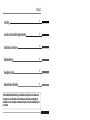 2
2
-
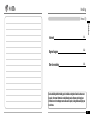 3
3
-
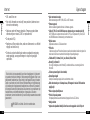 4
4
-
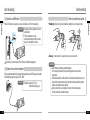 5
5
-
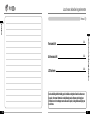 6
6
-
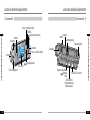 7
7
-
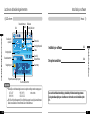 8
8
-
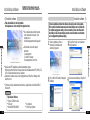 9
9
-
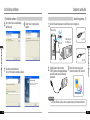 10
10
-
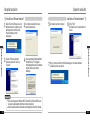 11
11
-
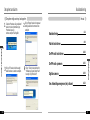 12
12
-
 13
13
-
 14
14
-
 15
15
-
 16
16
-
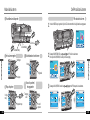 17
17
-
 18
18
-
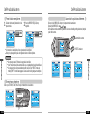 19
19
-
 20
20
-
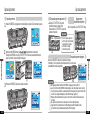 21
21
-
 22
22
-
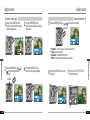 23
23
-
 24
24
-
 25
25
-
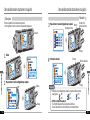 26
26
-
 27
27
-
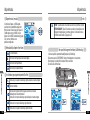 28
28
-
 29
29
-
 30
30
-
 31
31
-
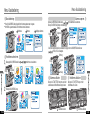 32
32
-
 33
33
-
 34
34
-
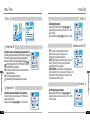 35
35
-
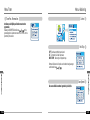 36
36
-
 37
37
-
 38
38
-
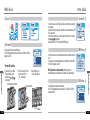 39
39
-
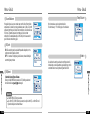 40
40
-
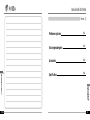 41
41
-
 42
42
-
 43
43
-
 44
44